Creación de reglas de elevación a partir de eventos UAC
Creación de reglas de elevación
Las reglas deben originarse a partir de un evento del Control de Cuentas de Usuario (UAC) o una solicitud de elevación. No se pueden crear manualmente desde cero, ya que dependemos de la información proporcionada al UAC de Windows para completar los detalles en el portal de AutoElevate .
Creación de reglas de elevación a partir de eventos UAC
Para crear una regla a partir de un evento UAC, haga lo siguiente:
- En la columna de la izquierda, haga clic en Eventos de elevación
-
En la cuadrícula de eventos, seleccione el evento o los eventos haciendo clic en el cuadrado junto al evento o los eventos enumerados que desea convertir en una regla.
- Haga clic en el menú Acciones en la parte superior izquierda de la pantalla y luego en Convertir a regla
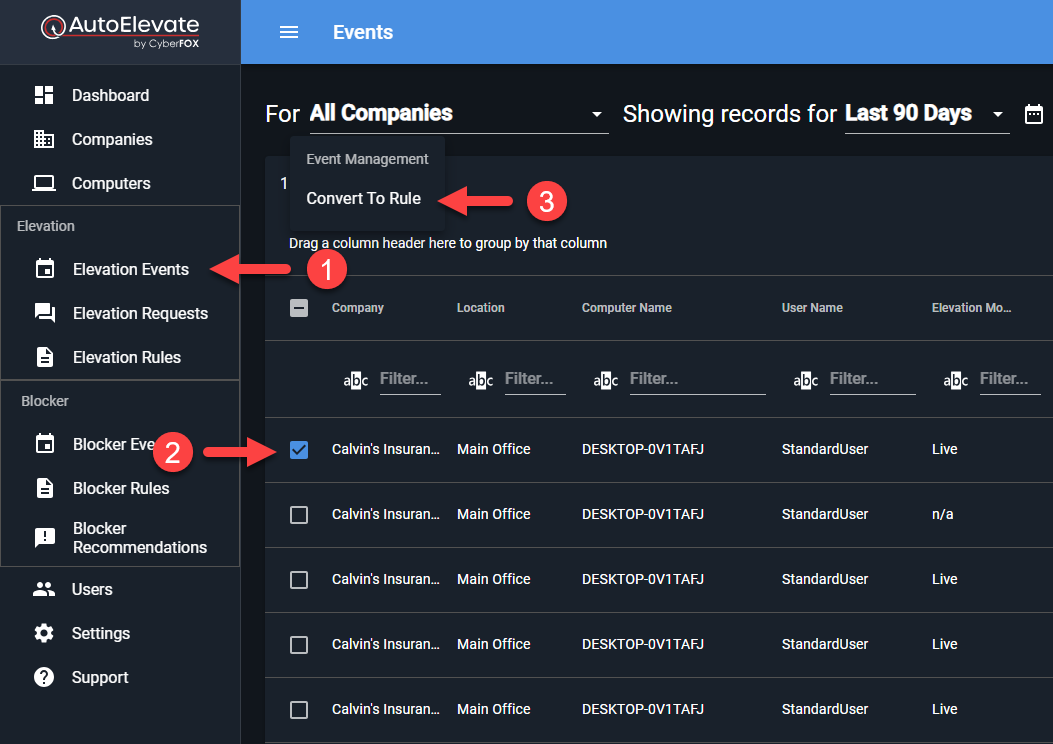
4. Aparecerá un cuadro de diálogo que le pedirá que elija el Estado de Aprobación ( Aprobado o Denegado) y, a continuación, el nivel en el que desea crear la regla. Puede elegir Todas las Empresas , Toda la Empresa , Toda la Ubicación o Equipo . Las computadoras tendrán prioridad sobre el resto, donde exista una jerarquía.
5. Tras seleccionar el nivel, aparecerá otro menú desplegable donde podrá seleccionar la ubicación específica (ya sea seleccionando de la lista desplegable o escribiendo en el espacio para buscar). Para mayor comodidad, la empresa, la ubicación y la computadora del evento grabado aparecen ancladas al principio de la lista para facilitar su selección.
6. Haga clic en Aceptar para aceptar los cambios una vez seleccionada la ubicación específica, la empresa o la computadora.
Para evitar que nuestro agente intercepte el Control de Cuentas de Usuario (UAC), puede seleccionar una regla (casilla de verificación) y, en el menú Acciones , en Modo Ignorar, seleccionar Activar . Esto permitirá que el UAC se active y se muestre al usuario, haciendo que AutoElevate lo ignore.
¿Dónde se almacenan las reglas?
Las reglas que se han definido se encriptan y almacenan en un área segura del registro en cada check-in y continuarán funcionando con o sin conectividad a Internet y/o nuestros servicios.
Para cualquier cosa que no tenga una regla, adoptamos una posición de seguridad y permitimos que aparezca el UAC.
Puede verificar si un evento tiene una regla vigente que se aplique en la columna "¿Tenía una regla coincidente? " de la pantalla "Eventos de elevación" . Requiere la versión del agente 2.9.2.0 o superior y se aplica a todos los modos de elevación .
Recomendamos crear un administrador local en cada sistema (que quizás solo la gerencia tenga acceso a las credenciales) para casos excepcionales como estos.